在Windows7及以上系统中,系统任务栏图标在来消息的时候会闪烁提醒,接下来,我将教教大家如何修改其闪烁次数,大家速来围观我的啦。

操作方法
-
01
首先,请大家在Windows系统的桌面上按下Windows徽标键+R键,在命令运行菜单中输入“ regedit”选项,打开注册表编辑器。
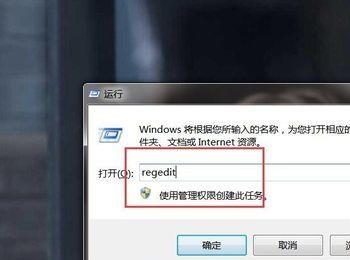
-
02
打开注册表编辑器页面之后,在接下来打开的页面中,我们将注册表的子项定位至: HKEY_CURRENT_USER\Control panel\Desktop项。

-
03
接下来,我们双击打开Desktop子项,然后在其子项的右侧页面中找到“ ForegroundFlashCount”设置项,双击打开该子项。
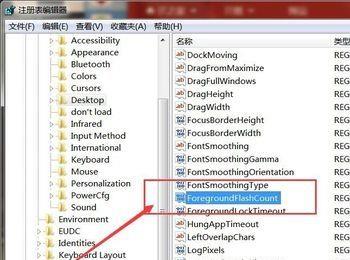
-
04
双击打开其设置项之后,我们需要修改器键值,这里只能将其修改为0~7这几个数字,默认为7,我们这里将其修改为自己想要显示的次数即可,并点击确定按钮。

-
05
接下来,我们在任务栏上击右键,在弹出的菜单页面中选择“ 任务管理器”选项,打开任务管理器。

-
06
在接下来打开的任务管理器页面中,点击页面中的“ 进程”选项,点击找到“ explorer.exe”进程项,我们在此击右键,选择结束其进程。
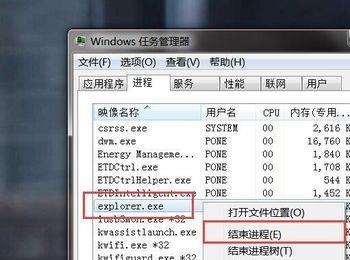
-
07
接下来,我们点击页面顶端的“ 文件”选项,选择“ 打开-新建任务”菜单,这里我们需要新运行一个任务。
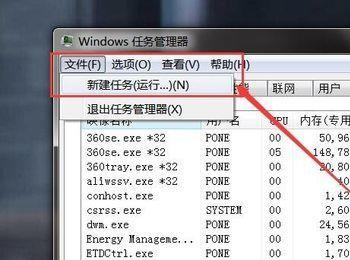
-
08
在接下来弹出的选项中,我们输入“ explorer.exe”命令,即可重新启动Windows资源管理器程序。
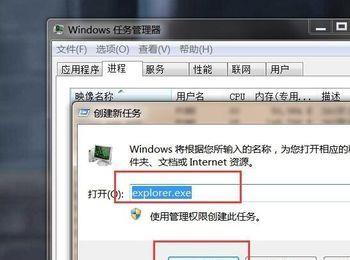
-
09
在Win8及其以上版本的系统中,我们只要打开任务管理器之后,只要找到对应的进程,在右键菜单中可以找到“ 重新启动”的命令,选择该命令即可重启Windows资源管理器,会更加方便,这里由于是Win7系统,所以比较麻烦。
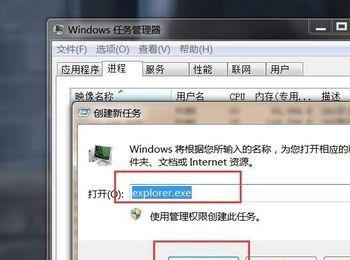
-
10
重启完毕之后,我们再次查看任务栏图标中的程序提醒闪烁次数,就会发现闪烁的次数已经按照我们修改的次数显示了。如果你将其数值修改为“0”,那么实际闪烁的次数为9次,小伙伴们赶快试试吧。

